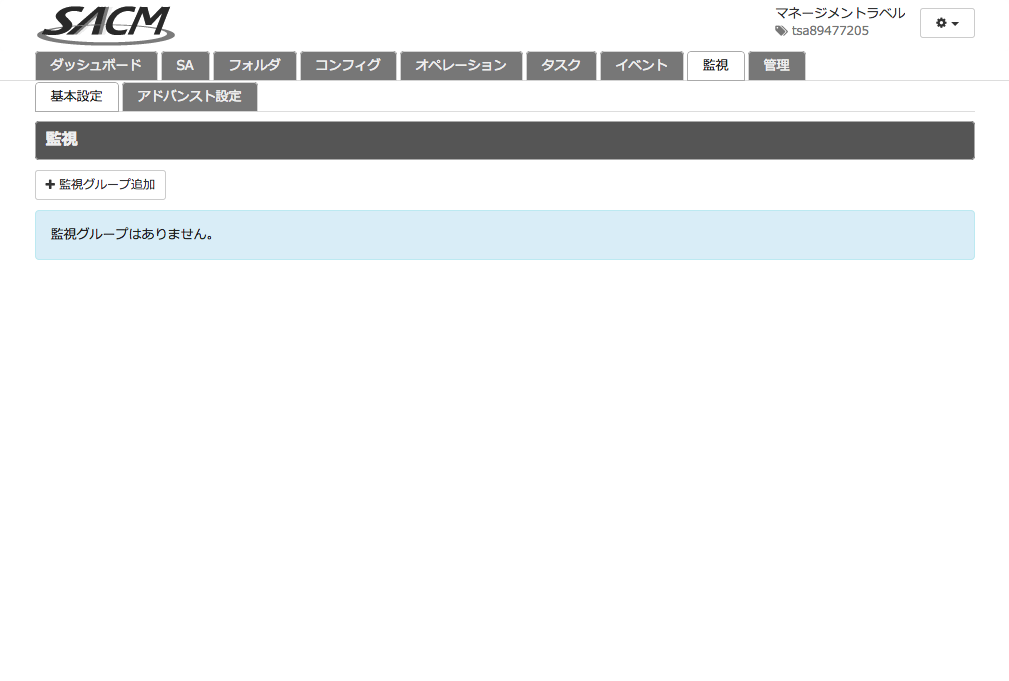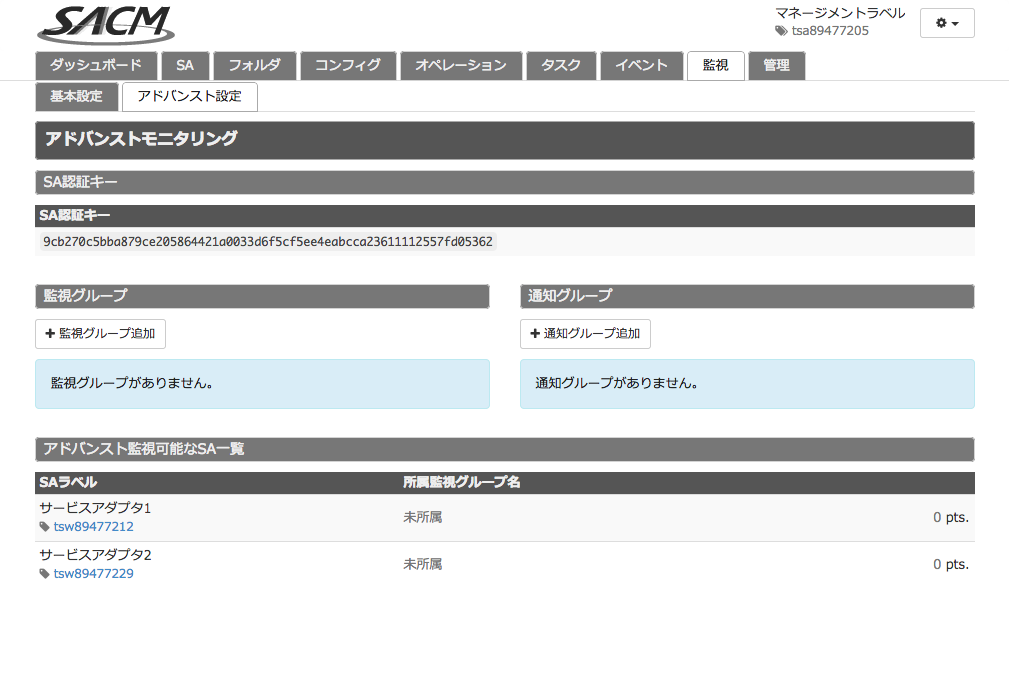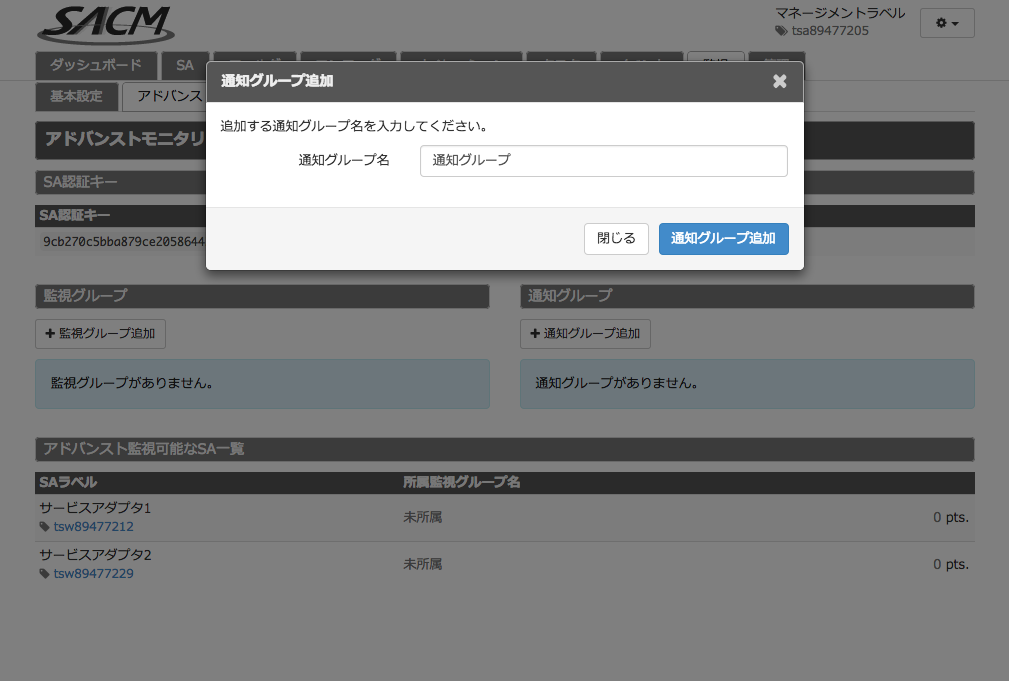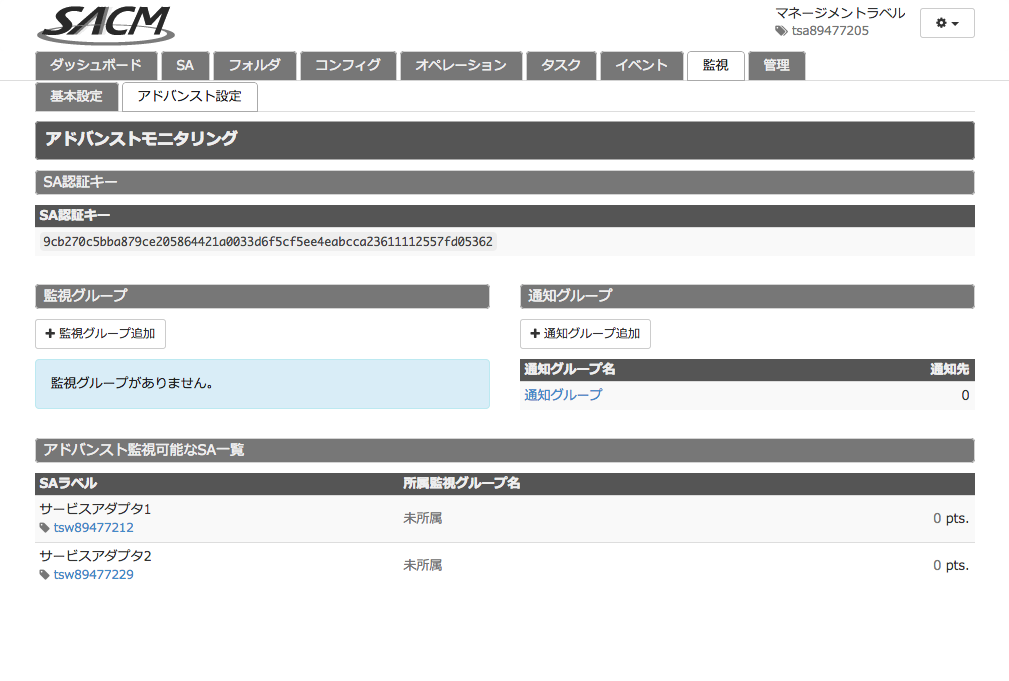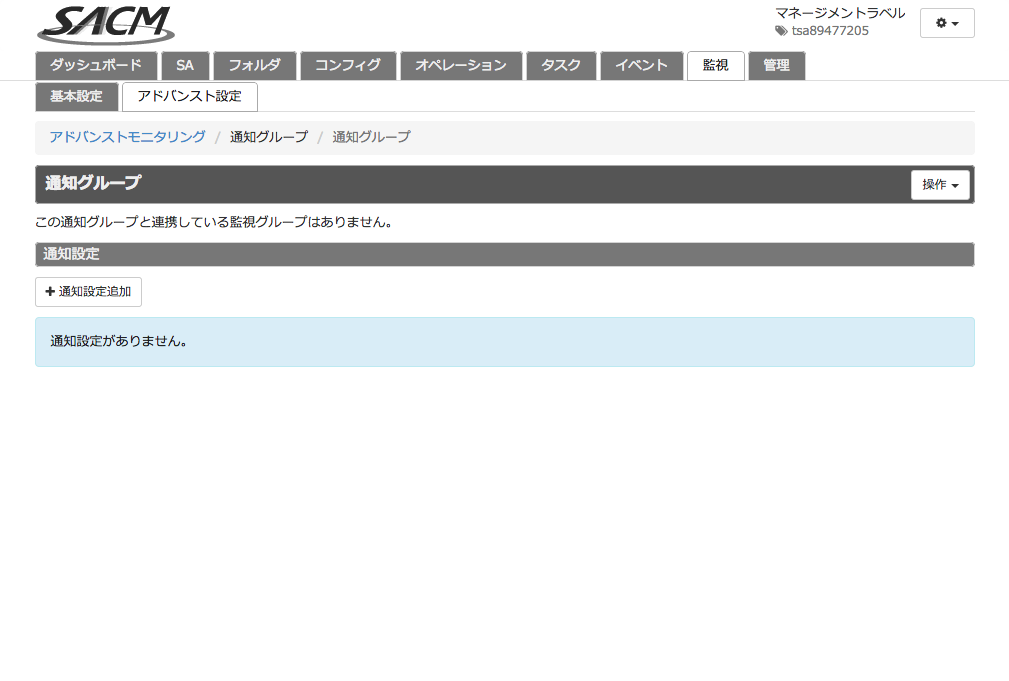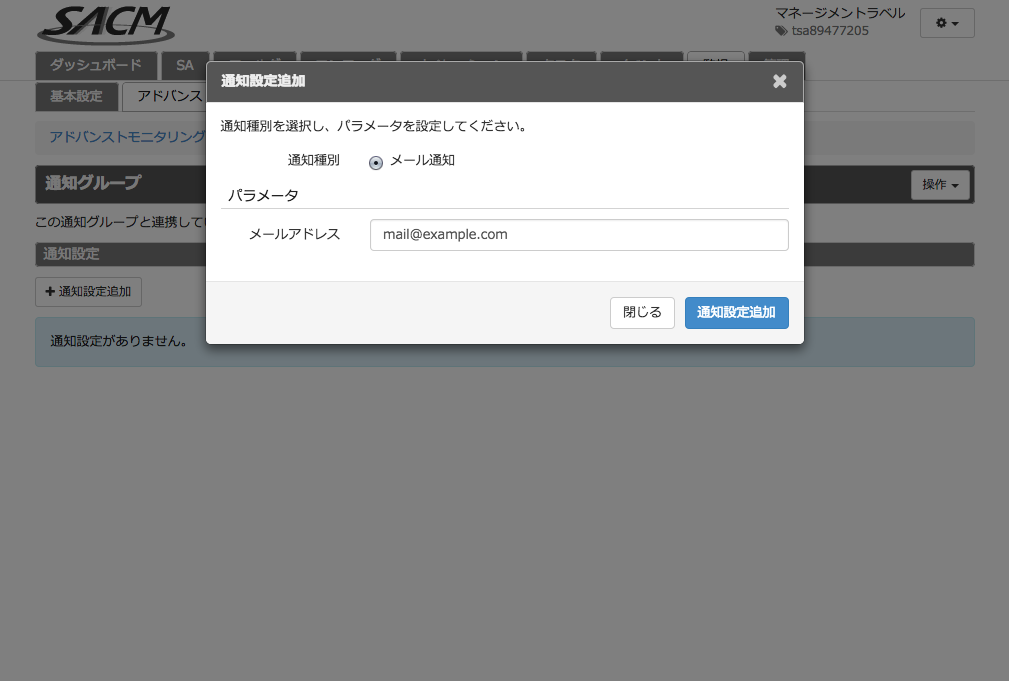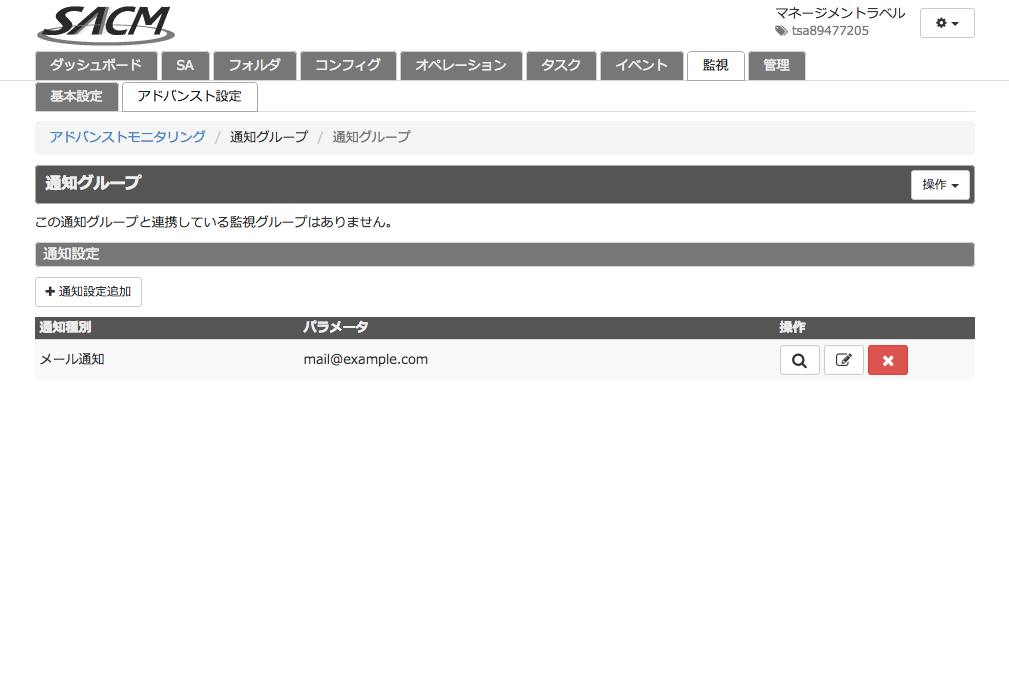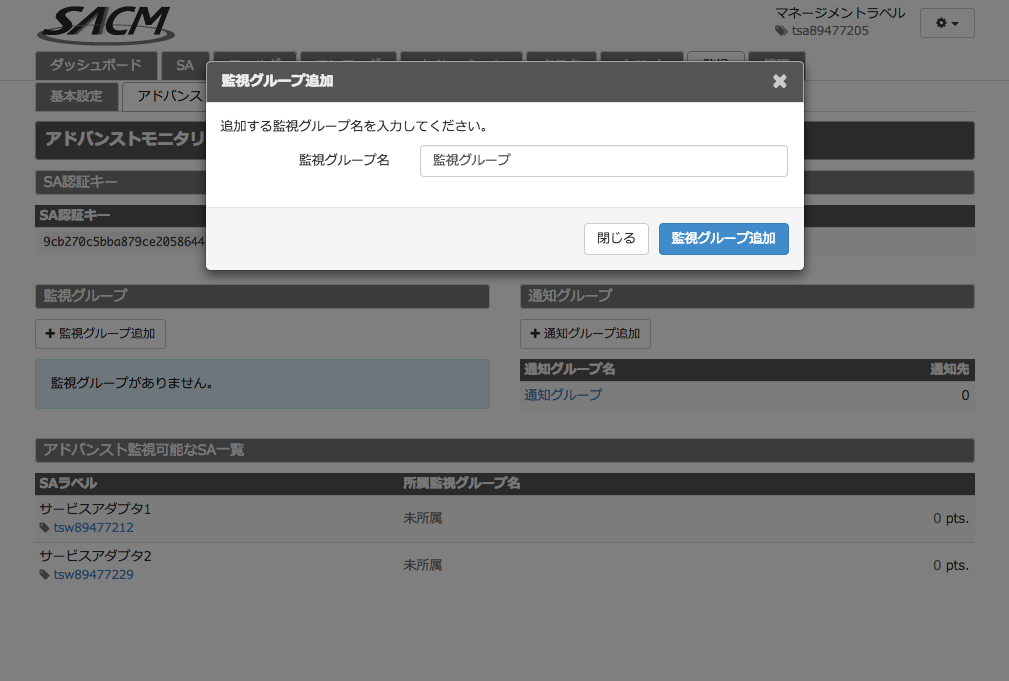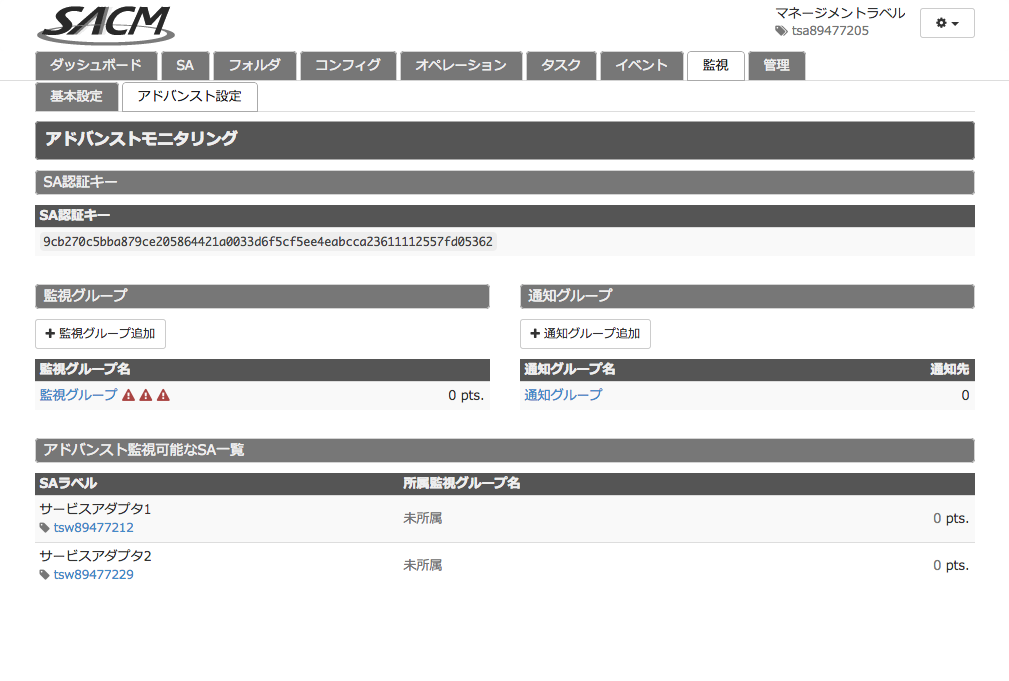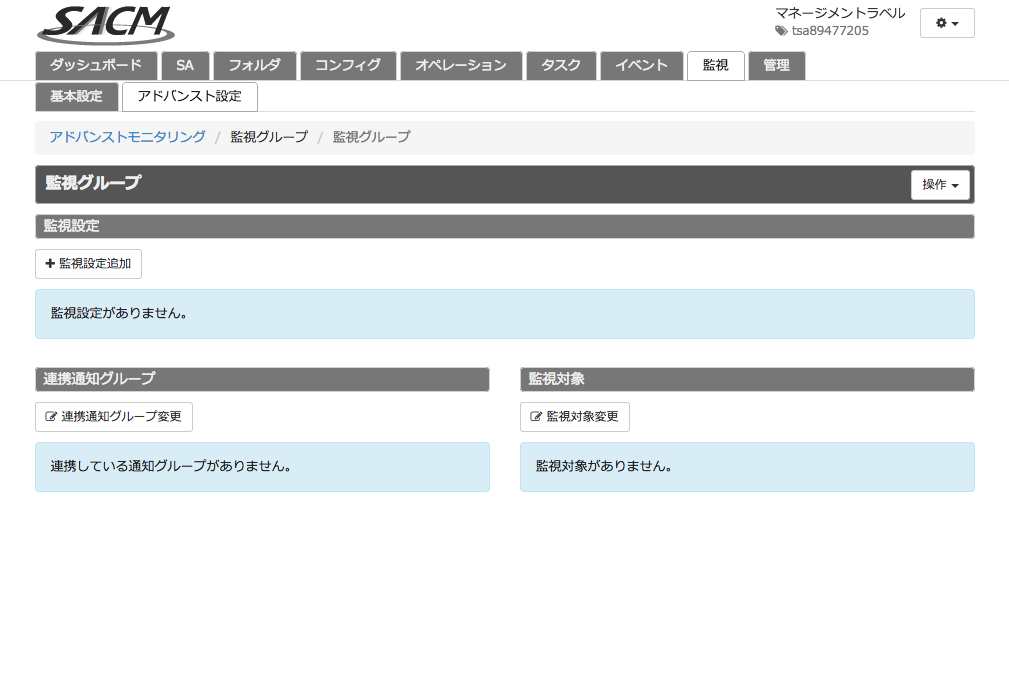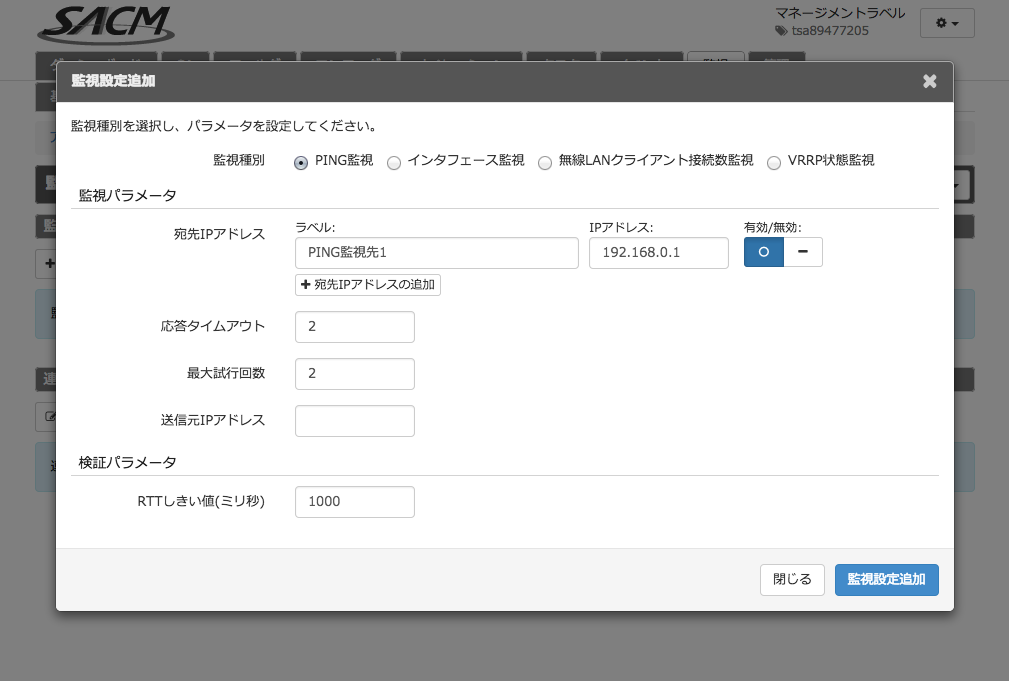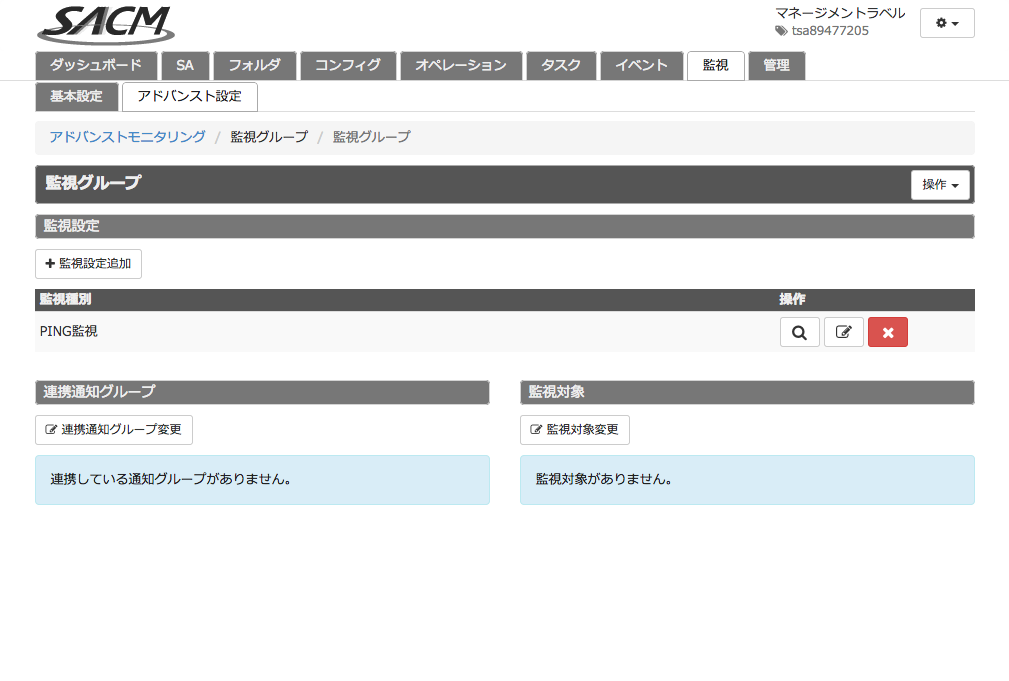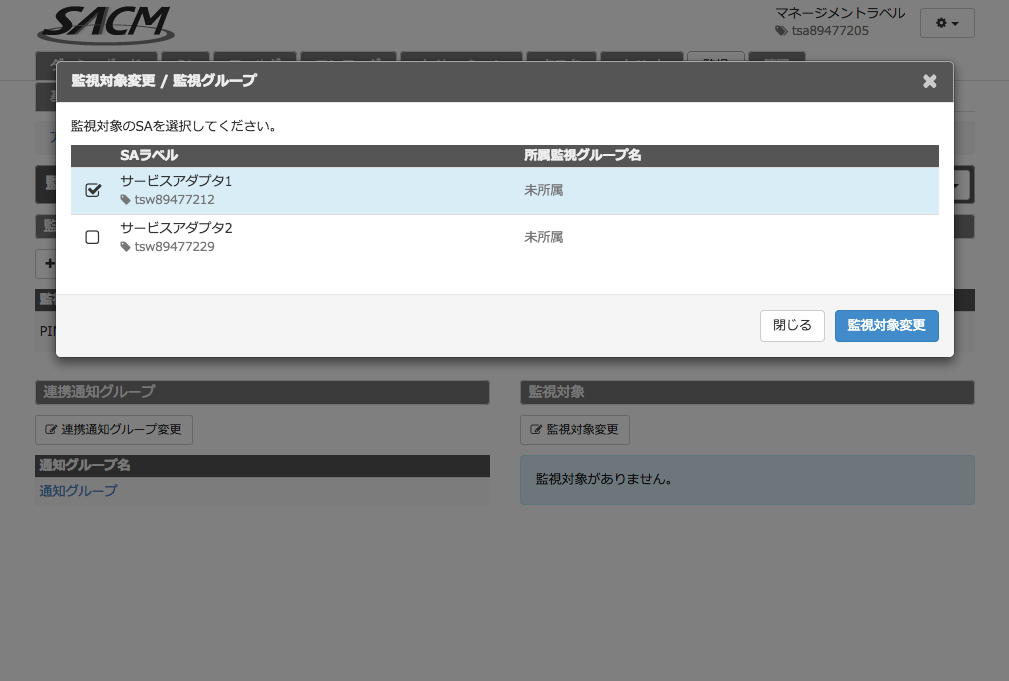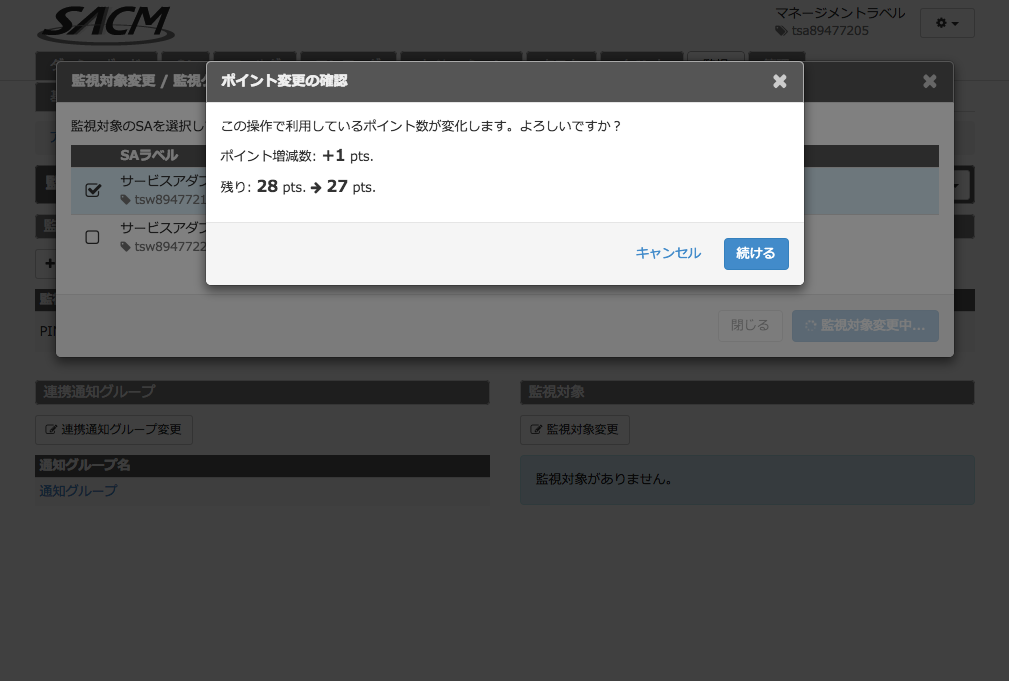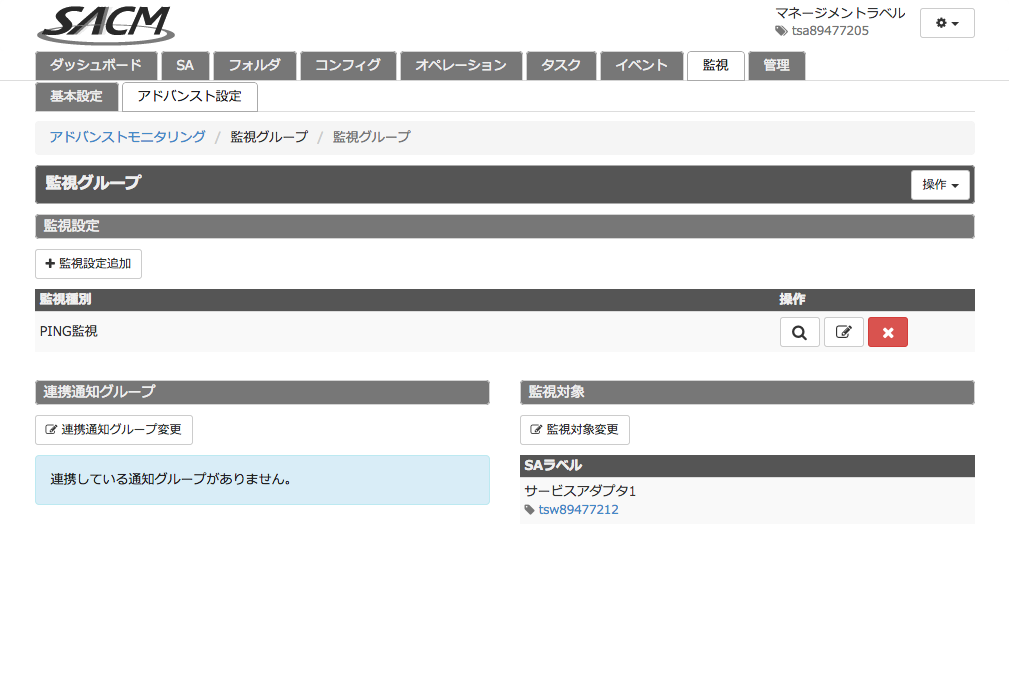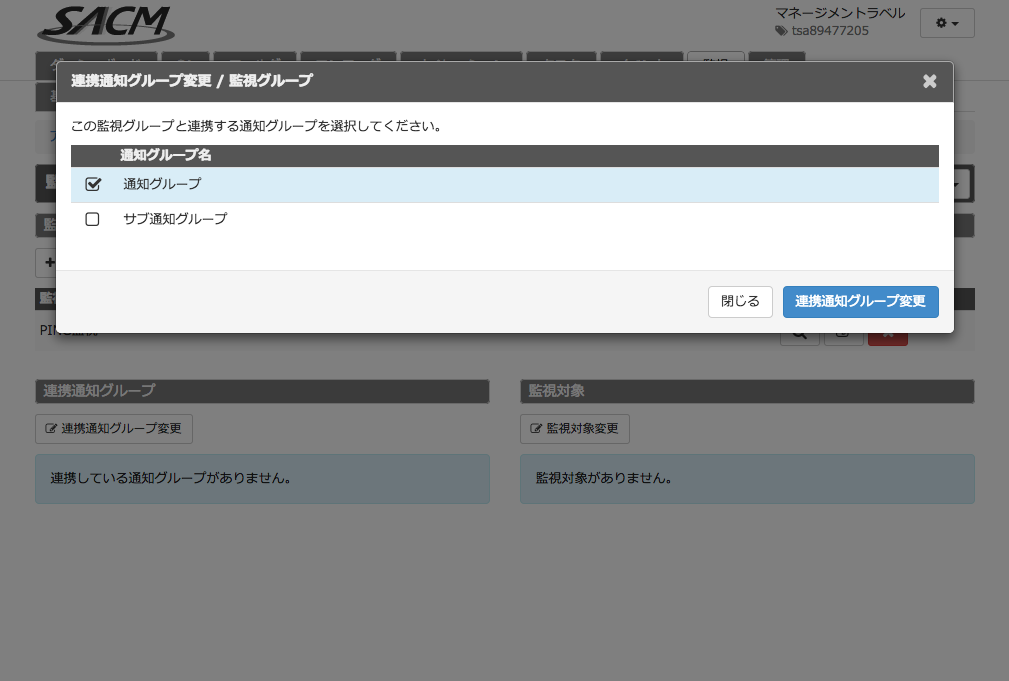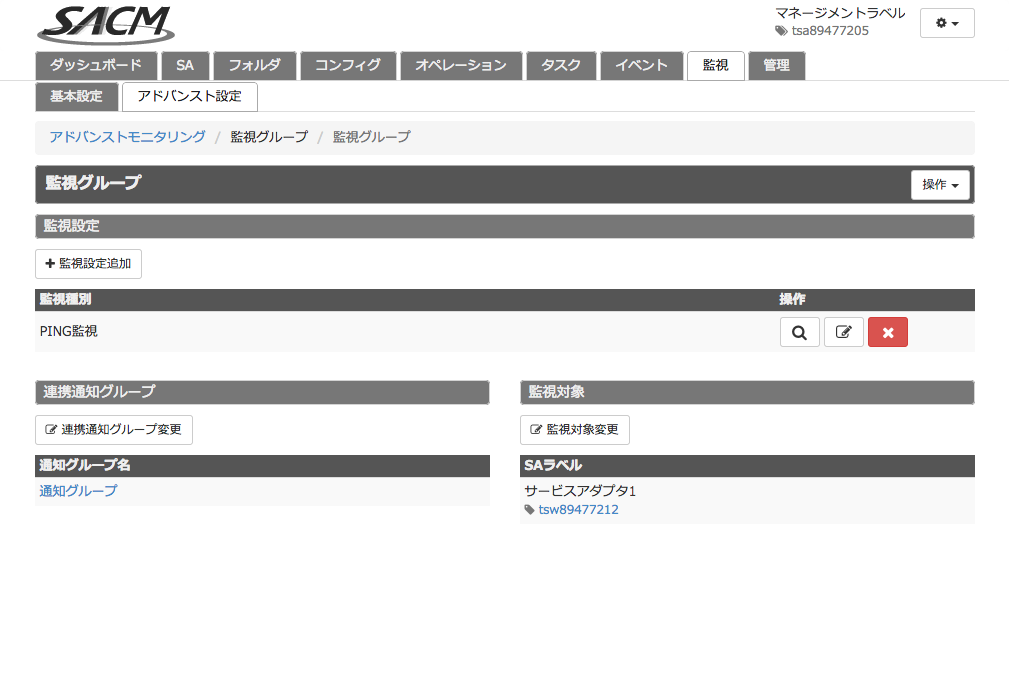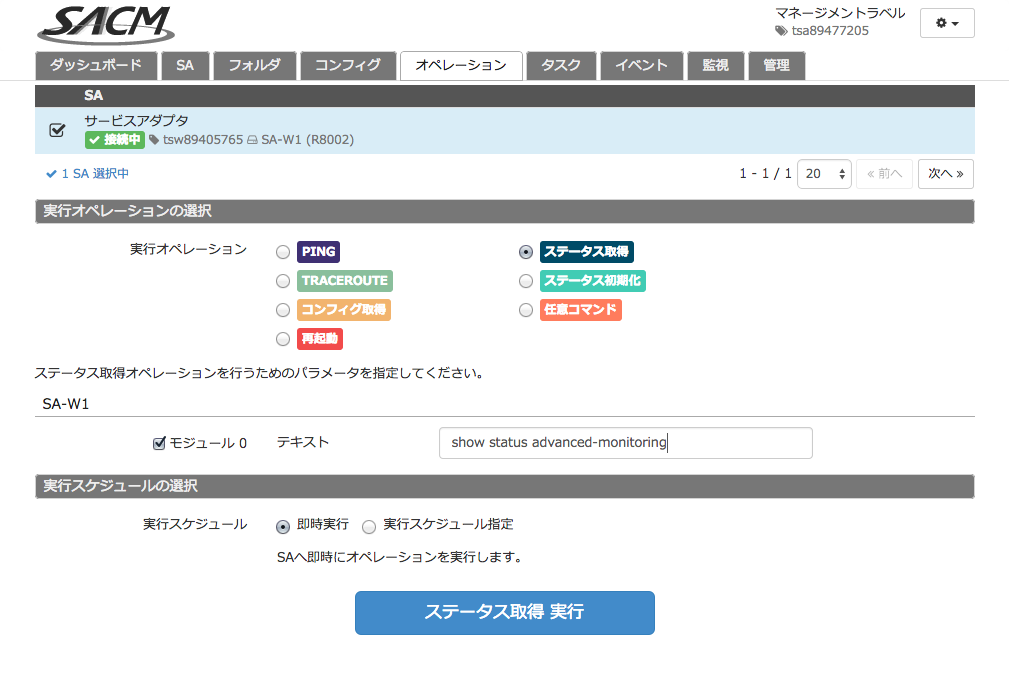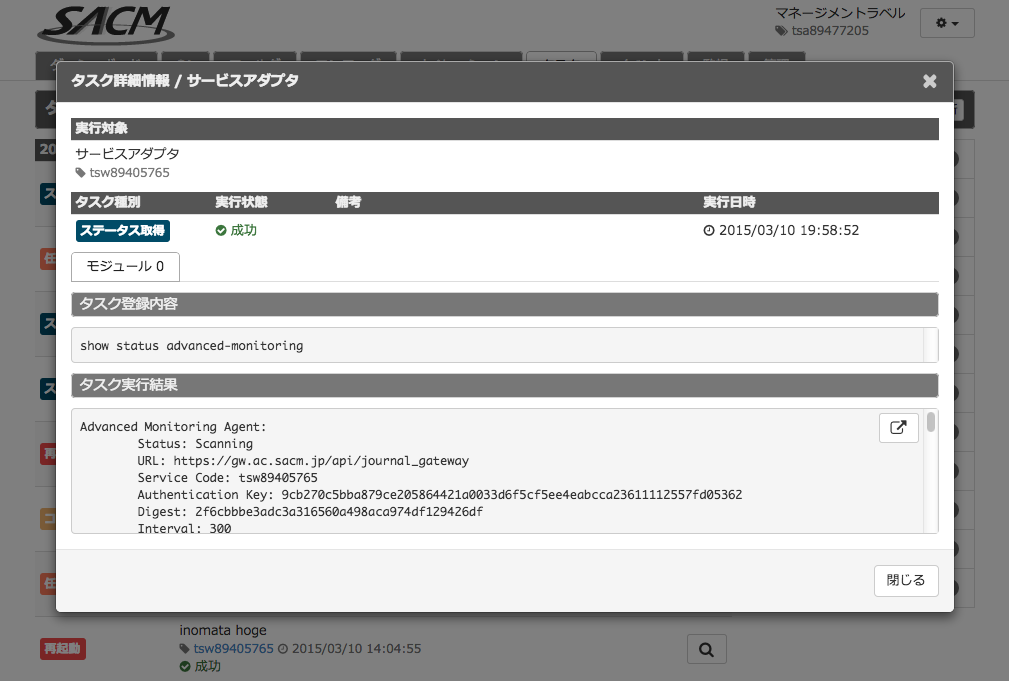コントロールパネル設定操作ガイド¶
本サービスで監視を開始するまでに必要となる一連の操作を説明します。
ここでは、例としてサービスアダプタで PING 監視を有効にするまでの手順を解説します。
監視設定の作成方法¶
コントロールパネルの「監視」タブを選択します
ページ上部にある「アドバンスト設定」サブタブを選択します
通知グループの追加¶
「通知グループ」の追加を行います。
「通知グループ」とは監視対象の異常発生/復旧時に利用者に通知を行うための設定グループです。
画面右側にある「通知グループ追加」をクリックします
「通知グループ名」を入力し、「通知グループ追加」をクリックします
処理が完了すると通知グループ一覧に追加されます
通知グループの設定¶
「通知グループ」の設定を行います。
設定する通知グループを選択します
「通知設定追加」をクリックします
通知先として設定するメールアドレスを入力し「通知設定追加」をクリックします
処理が完了すると通知設定一覧に追加されます
監視グループの追加¶
「監視グループ」の追加を行います。
「監視グループ」とは監視内容の設定や、連携する通知グループの設定、 監視対象とするサービスアダプタの設定を行うための設定グループです。
画面左側にある「監視グループ追加」をクリックします
「監視グループ名」を入力し、「監視グループ追加」をクリックします
処理が完了すると監視グループ一覧に追加されます
監視グループの設定¶
「監視グループ」の設定を行います。
PING 監視設定の追加¶
PING 監視監視設定の追加を行います。
設定する監視グループを選択します
「監視設定追加」をクリックします
監視種別として「PING監視」を選択します。
PING の宛先としてのラベルやIPアドレスなどのパラメータを入力後、「監視設定追加」をクリックします
処理が完了すると監視設定一覧に追加されます
監視対象サービスアダプタの選択¶
PING監視を行うサービスアダプタを選択します。
「監視対象変更」をクリックします
監視対象とするサービスアダプタを選択し、「監視対象変更」をクリックします
消費ポイントの変動内容を確認後、「続ける」をクリックします
処理が完了すると監視対象一覧が更新されます
監視対象となっているサービスアダプタの場合、「SA」タブ内で所属している監視グループを確認できます。
連携通知グループの選択¶
「連携通知グループ」の設定をします。
「連携通知グループ変更」をクリックします
通知先として設定したい「通知グループ」を選択し、「連携通知グループ変更」をクリックします
処理が完了すると連携通知グループ一覧が更新されます
PING 監視を有効にするまでの手順は以上です。
続いてサービスアダプタ側で必要となる設定手順を解説します。
サービスアダプタの設定方法¶
基本設定¶
サービスアダプタ側で必要となる設定項目は下記の通りです。
advanced-monitoring.service: enable
advanced-monitoring.url: https://gw.ac.sacm.jp/api/journal_gateway
advanced-monitoring.service-code: <SAコード>
advanced-monitoring.authentication-key: <SA認証キー>
<SAコード>: 監視されるサービスアダプタのSAコード
複数のサービスアダプタで設定する際にはテンプレートセットの システム定義変数 を用いることで設定が容易になります
<SA認証キー>: 監視されるサービスアダプタを認証するためのキーコード
「アドバンスト設定」サブタブのページ上部に記載されているコードになります
本コードはサービス契約時に発行されるサービスアダプタ認証用の情報になります
例:
advanced-monitoring.service: enable
advanced-monitoring.url: https://gw.ac.sacm.jp/api/journal_gateway
advanced-monitoring.service-code: tsw89405765
advanced-monitoring.authentication-key: 9cb270c5bba879ce205864421a0033d6f5cf5ee4eabcca23611112557fd05362
以上の設定を記述した後、対象のサービスアダプタに対してコンフィグを反映します。
監視設定の反映¶
コンフィグ反映が行われたタイミングでアドバンストモニタリングの監視設定もサービスアダプタに反映されます。
アドバンストモニタリングの監視設定を変更した場合、都度サービスアダプタにコンフィグ反映操作を行う必要があります。
監視対象となっているサービスアダプタの場合、「コンフィグ」タブ内で監視設定の内容とサービスアダプタのコンフィグの内容が同期しているかどうかが確認できます。
一部の監視パラメータについてはサービスアダプタへのコンフィグ反映操作を必要とせず、監視設定の保存操作を行ったタイミングで反映されるものがあります。詳しくは各項目のページ内の「設定項目」の内容をご確認ください。
監視動作確認方法¶
サービスアダプタを正常に監視できているか確認を行います。
「オペレーション」タブで、動作確認を行いたいサービスアダプタを選択し、下記のパラメータでステータス取得を行います
「タスク」タブで、タスクを登録したサービスアダプタの情報を確認します
実行結果に 「Status: Running」 と表示されていることを確認します
機器起動後や設定反映後にしばらくしてもこのような結果では無い場合は、正常に監視できていない場合があります
切り分けを行うためには「トラブルシュート」をご参照ください
設定仕様¶
監視グループ¶
項目名 |
仕様 |
|---|---|
最大グループ数 |
100 個 |
監視グループ名 |
1 ~ 40 文字 |
監視設定数 |
5 個 |
監視対象 |
サービスアダプタは 1 つの監視グループにのみ所属可能 |
連携通知グループ |
連携する通知グループは複数選択可能 |
通知グループ¶
項目名 |
仕様 |
|---|---|
最大グループ数 |
5 個 |
通知グループ名 |
1 ~ 40 文字 |
通知設定数 |
5 個 |